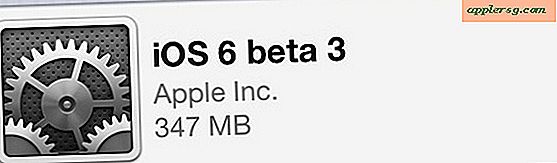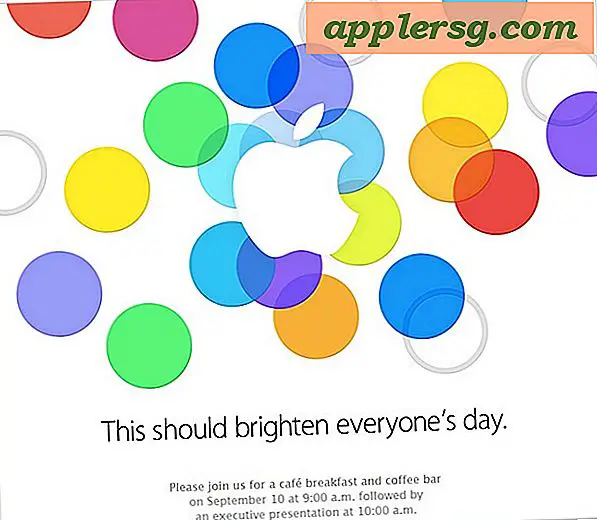पूर्वावलोकन के साथ मैक ओएस एक्स में एक छवि फसल कैसे करें

फसल एक आवश्यक छवि संपादन फ़ंक्शन है, जो किसी फ़ोटो की संरचना में सुधार करने, किसी छवि के फ़ोकस पर जोर देने, या किसी चित्र के अनावश्यक हिस्सों को कम करने में मदद करता है। जबकि कई मैक उपयोगकर्ता छवि फसल करने के लिए तीसरे पक्ष के औजारों का उपयोग करते हैं, ओएस एक्स में कार्य करने के लिए कोई अतिरिक्त ऐप्स की आवश्यकता नहीं होती है, क्योंकि बंडल और कम-सराहनीय पूर्वावलोकन टूल में फसल कार्यक्षमता है जो इसके संपादन टूलसेट में सही है।
इसे स्वयं करने के लिए, आप एक छवि को आसान बनाना चाहते हैं कि आप फसल कर सकते हैं, और मैक ओएस एक्स के किसी भी संस्करण के बारे में। बाकी प्रक्रिया बहुत सरल है और इसे बहुत तेज़ किया जा सकता है, खासकर जब आप सीखें टूल्स का उपयोग करने और कुछ कीबोर्ड शॉर्टकट्स मास्टर करने के लिए।
मैक ओएस एक्स में पूर्वावलोकन के साथ एक तस्वीर फसल
- मैक ओएस एक्स में पूर्वावलोकन ऐप में उस छवि फ़ाइल को खोलें जिसे आप फसल करना चाहते हैं
- "संपादक टूलबार" बटन पर क्लिक करें, यह सामान्य छवि टूलबार के दाईं ओर स्थित है और टूलबॉक्स या थोड़ा पेंसिल जैसा दिखता है
- अब "आयताकार चयन" टूल चुनें, यह आमतौर पर डिफ़ॉल्ट रूप से सेट होता है लेकिन आप संपादक टूलबार के बाएं-सबसे पुलडाउन मेनू से इसे चुनकर इसे दोबारा जांच सकते हैं
- उस छवि के वांछित आयत को उस चित्र के क्षेत्र में खींचें जिसे आप फसल करना चाहते हैं
- चित्र को फसल करने के लिए कमांड + के कुंजी दबाएं, या "टूल्स" मेनू पर जाएं और फसल को पूरा करने के लिए "फसल" विकल्प पर क्लिक करें, छवि तुरंत आयताकार चयनकर्ता टूल के भीतर खींचे गए अनुभाग में फसल जाएगी
- "फ़ाइल" मेनू पर जाएं और छवि के फसल संस्करण को सहेजने के लिए वांछित के रूप में "सहेजें" या "सहेजें के रूप में" चुनें



देखो, यह आसान था? अब आपके पास एक फसल वाली छवि है। आप आयताकार चयनकर्ता को जो भी आकार चाहते हैं उसे आकर्षित कर सकते हैं और फसल का कार्य बाकी की देखभाल करेगा।

नीचे दी गई वीडियो वॉथथ्रू इस वॉलपेपर पोस्ट से एक छवि को फसल करने का प्रदर्शन करती है:
याद रखें कि ऐसा करके आप छवि फ़ाइल में निहित पिक्सेल की कुल मात्रा को कम करके एक छवि का अप्रत्यक्ष रूप से आकार बदल रहे हैं, लेकिन थोक आकार बदलने के कार्यों के विपरीत आप पूर्वावलोकन में छवियों के समूहों के साथ एक समान थोक फैशन में फसल नहीं कर सकते क्योंकि इसकी आवश्यकता है एक अद्वितीय चयन।
कुंजीपटल शॉर्टकट के साथ पूर्वावलोकन में तेजी से फसल छवियां
आप पूरे कार्य में कीबोर्ड शॉर्टकट का उपयोग करके क्रॉपिंग प्रक्रिया को भी तेज कर सकते हैं, यहां मूल रूप से खोजक से शुरू की गई एक ही प्रक्रिया है। यदि आप फसल फ़ंक्शन का उपयोग करने की योजना बनाते हैं और चीजों को गति देना चाहते हैं तो यह उपयोग करने के लिए एक कुशल चाल है:
- खोजक में फसल के लिए छवि का चयन करें, फिर इसे पूर्वावलोकन में खोलने के लिए कमांड + ओ दबाएं (मान लें कि पूर्वावलोकन डिफ़ॉल्ट छवि दर्शक एप्लिकेशन है)
- चयनकर्ता उपकरण तुरंत एक तस्वीर के साथ डिफ़ॉल्ट रूप से सक्रिय और दृश्यमान होना चाहिए, इसलिए सामान्य रूप से फसल के लिए क्षेत्र के चारों ओर आयताकार चयन ड्रा करें
- छवि को फसल करने के लिए अब कमांड + के हिट करें
- अंत में, फसल तस्वीर को बचाने के लिए कमांड + एस दबाएं
इस कार्य में उपयोग किए जाने वाले सरल कीबोर्ड शॉर्टकट को याद करने से क्रॉपिंग प्रक्रिया बेहद तेज़ हो सकती है, और पूर्वावलोकन ऐप की सामान्य गति और दक्षता के साथ मिलकर यह फ़ोटोशॉप या पिक्सेलमेटर में छवियों को खोलने के बजाय आमतौर पर इस मार्ग पर जाने के लिए बहुत तेज़ होता है।
 ओएस एक्स के पूर्वावलोकन ऐप में छवि संपादन कार्यों, मार्कअप टूल्स और रूपांतरण फ़ंक्शंस का एक असंख्य शामिल है जो काफी हद तक अनदेखा और अंतर्निहित हैं, इसलिए यदि आप सरल फोटो संशोधनों और संपादन के लिए पूर्वावलोकन ऐप का उपयोग करना सीख रहे हैं, तो फसल एक महान है शुरू करने के लिए जगह।
ओएस एक्स के पूर्वावलोकन ऐप में छवि संपादन कार्यों, मार्कअप टूल्स और रूपांतरण फ़ंक्शंस का एक असंख्य शामिल है जो काफी हद तक अनदेखा और अंतर्निहित हैं, इसलिए यदि आप सरल फोटो संशोधनों और संपादन के लिए पूर्वावलोकन ऐप का उपयोग करना सीख रहे हैं, तो फसल एक महान है शुरू करने के लिए जगह।
बेशक यह मैक तक सीमित है, लेकिन चीजों के मोबाइल पक्ष के उपयोगकर्ताओं के लिए आईफोन या आईपैड पर कोई पूर्वावलोकन एप्लिकेशन नहीं है, इसलिए उपयोगकर्ता फ़ोटो एप को आईओएस में फसल तस्वीरें का समर्थन करने के लिए बहुत आसानी से मिल सकते हैं चयनकर्ता उपकरण, या तीसरे पक्ष के उपकरण का भी उपयोग करें।